
Microsoft Copilot サービスは2つある?
2024年の今、Microsoftが提供するCopilotサービスは、私たちの仕事や日常生活に革命をもたらす可能性を秘めています。しかし、このサービスには二つの異なる顔があることをご存知でしょうか?法人向けの「Microsoft Copilot for Microsoft 365」と個人ユーザー向けの「Copilot Pro」同じCopilotと名前がついているので少し混乱するかもしれません。
2つのCopilotの違いとそれぞれの機能について深掘りしていきます。
2つのCopilotサービス
Microsoftが提供するCopilotというサービスは、2024年現在大きく分けて以下のように2種類あり、その2つは違うもの物ですので気を付ける必要があります。
Microsoft Copilot for Microsoft 365
Copilot Pro
それぞれについて、概要を説明します。
Microsoft Copilot for Microsoft 365

こちらのMicrosoft Copilot for Microsoft 365は、ビジネス、法人向けのサービスです。
公式サイトは以下のリンクです。
https://www.microsoft.com/ja-jp/microsoft-365/business/copilot-for-microsoft-365
利用料: 月額 3,750円/人
アメリカでは1年間の契約が必要らしいのですが、日本では月額でも提示されています。月額契約が本当に可能かどうかはMicrosoftに確認する必要がありそうです。
こちらのCopilotを使用することができるのは、以下のサービスを契約している法人だけで、以下のサービスとは別途Copilotの利用料を支払う必要があります。
・Microsoft 365 E5
・Microsoft 365 E3
・Microsoft 365 Business Standard
・Microsoft 365 Copilot Business Premium
以前は300人以上の法人でないと使用できませんでしたが、その枠が撤廃されました。
Copilot Pro

もう1つのCopilotは、Copilot Proと命名されています。こちらは法人ではなく、個人向けのサービスです。そういった違いを出すなら、Copilot BusinessとCopilot Personalとかにしてくれるとわかりやすいと思うんですが、そうもいかないもんなんですかね。
公式サイトは以下のリンクです。
https://www.microsoft.com/ja-jp/store/b/copilotpro
利用料: 月額 3,200円/人
*Microsoft 365の契約がなくてもCopilot Pro単独での契約ができそうですが、そうするとWord, Excel, PowerPointなどと組み合わせて使うことができません。組み合わせて使う場合は、Microsoft365の契約があるアカウントでCopilot Proの契約も行うことに注意してください。
こちらのCopilot Proは、Edgeに搭載されているCopilot(旧Bing Chat)を機能アップして有料化させたものです。
無料版は以下のサイトから使用することが可能です。

個人向けのCopilotは、制限はありますが無料版でもChatGPT-4やDALL-E3を使用することができます。ただ、無料版でのChatGPT4はそのうち使えなくなるのでは?といううわさも。。
Copilot Pro(有料版)は、Microsoft Copilot for Microsoft 365と同様に、Word、Excel、PowerPoint、OutlookなどでCopilotが使用できるようになります。(Microsoft 365を使用している場合)
Microsoft Copilot for Microsoft 365(法人向け)とCopilot Pro(個人向け)で機能の違いを確認してみましたが、おそらくセキュリティー面など法人仕様となっている部分の違いはありそうですが、基本的な機能については違いはなさそうです。
Microsoft Copilot for Microsoft 365
では、ここからは法人向けに公開されているMicrosoft 365 Copilotのそれぞれのアプリケーションでの機能を説明します。以下の動画でデモを説明しておりますので、その内容に沿った説明となります。
なお、日本ではサービスが始まってまだ間もないため、英語でしか使えない機能があったり、うまく機能しないものもあるようですが、それらは徐々に改善してくるものと思っています。
Outlook

メールの目的を伝えるだけで文章を生成してくれます。
デモでは、招待状メールの作成過程を見せてくれました。
過去のEmailから学習しているので、それらを補った文章を生成することができます。
Copilotが作成したドラフトから写真添付のためのリンクを追加したり、文章の長さを選択したり、気持ちを伝えるアイコンを選択して、文章のテイストを変えることも可能です。
PowerPoint

プレゼンテーション内容を伝えるとパワーポイントを自動生成してくれます。
プレゼンテーションに使う写真はOneDriveから適切なものを選んで抽出してきてくれるようです。もちろん、指示をすれば生成してもらうこともできます。
画面右側で、Copilotとチャットをしながら作業を進めていきます。画像を挿入したり、文章を修正したりをCopilot経由で行うことが可能です。
Word

こちらも同様に要望を伝えると、それにそってドラフトを作成してくれます。娘の卒業パーティーでのスピーチについての文章を作成するように指示していました。

この後、デモでは文章を挿入するところを見せていました。娘のストーリーというドキュメントが指定されていたので、そのドキュメントから挿入にふさわしい内容をCopilotが抽出し、編集して挿入しているのでしょう。
また挿入した後に、挿入文を選択して文章のニュアンスを変更したりしていました。「楽しそうに」とか「もう少し短く」とかを指定できます。

出来上がった内容をスピーチ原稿へ変換。文字のサイズや空白の調整などをしてくれます。動作や強調する文字なども編集してくれています。
Word to PowerPoint

画面右側のCopilotからWordファイルを選択して挿入しています。これでWordファイルをPowerPointへ変換できます。

CopilotがWordファイルを読み込んで、PowerPointを生成して画像やデザインなどをいい感じに仕上げてくれました。

上記のように文字ばかりが多いスライドを見た目重視に変換したいと要望を伝えます。
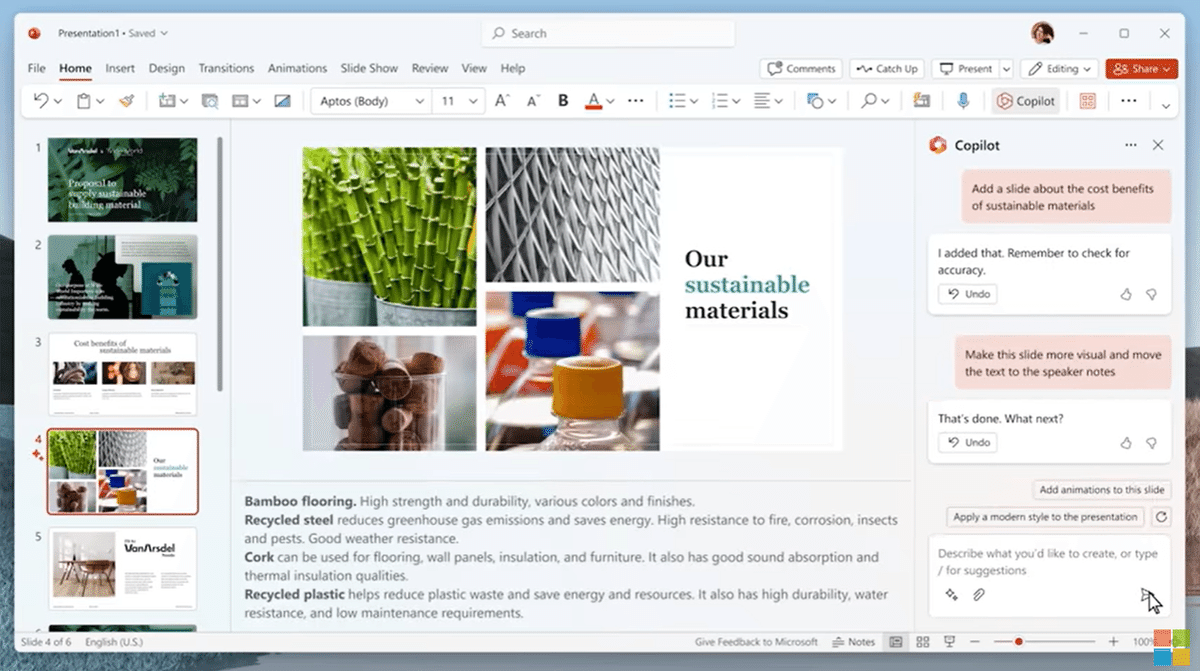
すると、画像の入ったスライドに入れ替えてくれます。画像だけになって、ちょっとやりすぎ感はありますが、細かいところは徐々に調整されるでしょう。
この後さらに指示するだけでアニメーションにもしてくれます。

そして、Copilotはスピーカーノートも生成してくれます。
"スピーカーノート"とは、プレゼンテーションやスピーチの際に使用されるメモやヒントを記したノートのことを指します。これらのノートは、発表者が視聴者に向けて話す内容を整理し、重要なポイントを見逃さないようにするためのものです。スピーカーノートは、プレゼンテーションのスライドや資料に付随する形で用意されることが多く、発表者がスムーズに情報を伝えるためのサポートツールとして機能します。
Excel
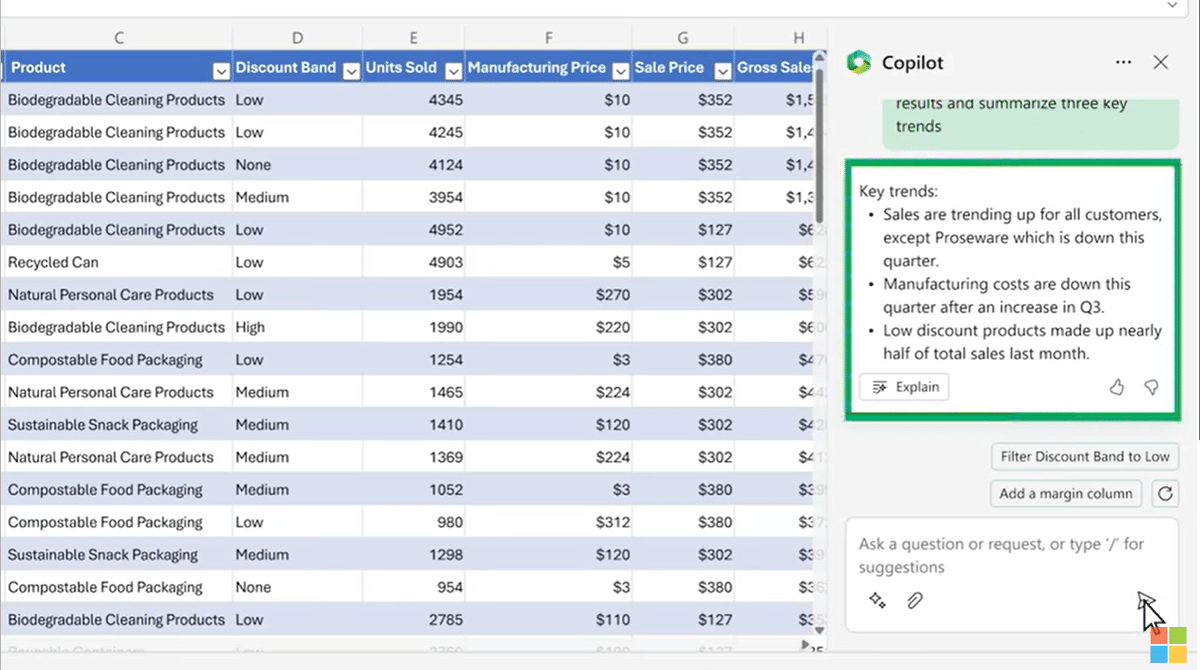
「データを分析して3つの重要なトレンドを教えて」と聞けば、回答してくれます。
・すべての顧客の売上が上昇傾向にあるが、この四半期においてProsewareの売上は下がっている。
・第3四半期に増加した後、この四半期の製造コストは下がっています。
・先月の総売上のほぼ半分は、低割引の商品によって占められました。
さらに追加の指示をして、グラフを作ってもらうことも可能です。
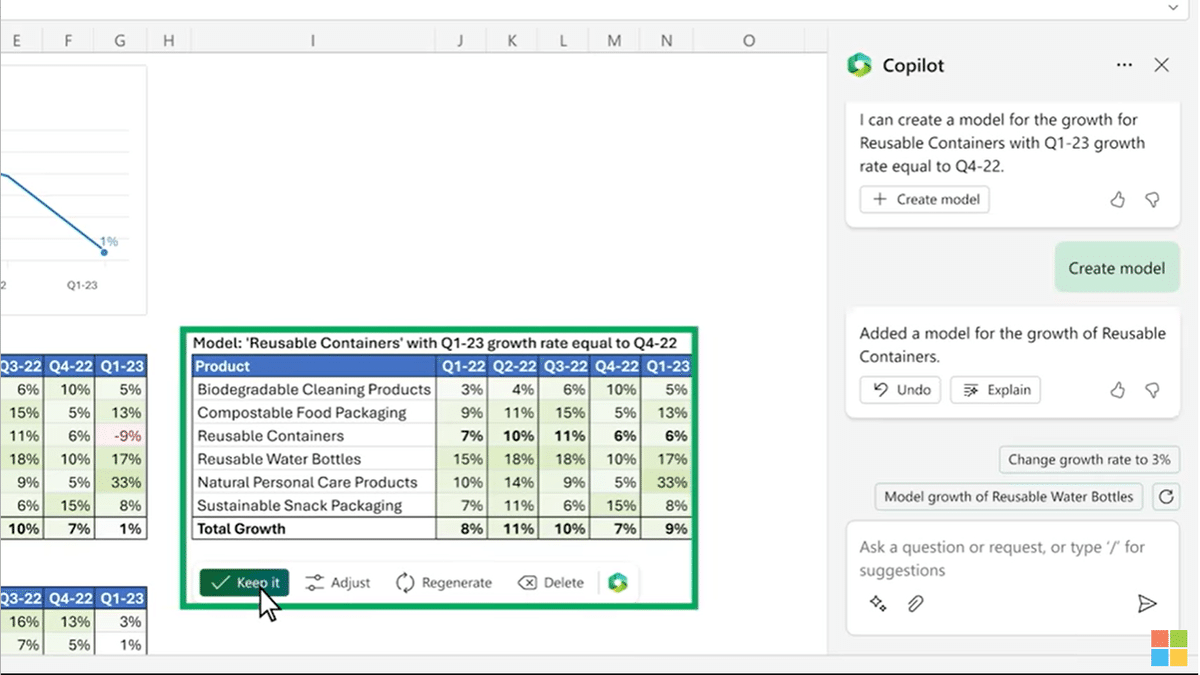
デモの例では、ユーザーからの質問に対して、回答を作成しながら表も生成していました。そして、さらにその表から何が分かるのかを文章で回答してくれることもできます。
まとめ
Copilotは2種類あり、法人向けのMicrosoft Copilot for Microsoft 365と、個人向けのCopilot Proがあります。契約の金額やサービスの違いについてこちらの記事で説明いたしました。
CopilotをOffice製品と連携させた機能はWord、Excel、PowerPointにGPTsが搭載されているようなものだという印象を受けました。
それぞれのアプリで、やりたいことを言語で指示すれば実行までしてくれます。Excelで表やグラフを作ったり、表から何が読み取れるのかを考えてくれます。
また、OneDrive上に写真を保存している場合は、適切な写真を選び出してくれる機能は魅力的に映りましたし、Outlookも過去のメールを学習して、適切な返信内容を生成してくれるのは助かります。
総じて、Copilotは今現在使われているWord、Excel、PowerPointの業務の効率化に役立つでしょうが、使う側がしっかり使い方を学ぶことも重要です。またAIは、データを持っていればいるほど使い勝手がよくなっていくものですので、メールやOneDriveなどに直接アクセスできるところがCopilotの強みになりそうです。
いいね!やフォローで、ぜひ応援よろしくお願いします!
励みになります!
また、X(旧Twitter)でAIについての雑談を不定期に行っておりますのでフォローをお願いいたします。
この記事が気に入ったらサポートをしてみませんか?
